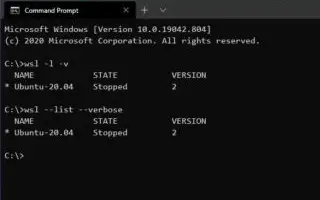Dit artikel is een installatiehandleiding met enkele handige schermafbeeldingen voor het controleren van de WSL-versie op Windows 10/11. U kunt eenvoudig de versie van het Windows-subsysteem voor uw Linux-versie controleren met behulp van de opdracht wsl.exe.
Er zijn twee versies van het Windows Subsystem for Linux (WSL) beschikbaar voor Windows 10 of Windows 11, inclusief versie 1 en 2.
WSL 1 was de oorspronkelijke release en introduceerde de mogelijkheid om Linux-distributies native uit te voeren met Windows 10. WSL 2 is nu de tweede versie die virtualisatie gebruikt om de Linux-kernel in een lichtgewicht virtuele machine te draaien, met dezelfde voordelen als de eerste versie. , betere systeemprestaties en volledige compatibiliteit met systeemoproepen.
Als u onlangs een upgrade hebt uitgevoerd van WSL1 naar WSL2 en wilt controleren of de installatie is gelukt, of als u wilt weten welke architectuurversie u heeft, bevatten Windows 10 en Windows 11 een opdracht om te controleren of u WSL2 of WSL1 op uw computer hebt geïnstalleerd. apparaat.
Het proces van het controleren van de versie van het Windows-subsysteem voor Linux geïnstalleerd op Windows 11 of Windows 10 wordt hieronder geïntroduceerd. Blijf scrollen om het te bekijken.
Controleer welke versie van WSL is geïnstalleerd op Windows 10 of 11
- Start openen .
- Zoek naar opdrachtprompt (of PowerShell ), klik met de rechtermuisknop op het bovenste resultaat en selecteer de optie Uitvoeren als beheerder .
- Controleer of WSL 2 of WSL 1 op uw apparaat is geïnstalleerd door de volgende opdracht te typen en op Enter te drukken .
wsl --list --verbose
Snelle tip: je kunt het commando ook als volgt schrijven
wsl -l -v: - Controleer de versie van WSL die is geïnstalleerd op Windows 11 of Windows 10 in de kolom “Versie”.
Als u het proces voltooit en de uitvoer 2 is , heeft u WSL2 op uw systeem geïnstalleerd. Als u een foutmelding of geen versienummer krijgt omdat de opdracht beschikbaar is in versie 2, heeft Windows WSL1 geïnstalleerd.
Hierboven hebben we gekeken hoe we de WSL-versie in Windows 10/11 kunnen controleren. We hopen dat deze informatie u heeft geholpen te vinden wat u zoekt.